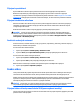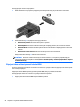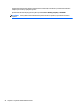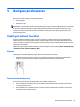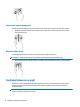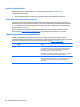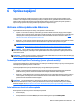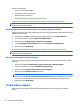User's Guide - Windows 7
Ukončení režimu spánku:
●
Stiskněte krátce tlačítko napájení.
●
Pokud je displej zavřený, otevřete ho.
●
Stiskněte klávesu na klávesnici.
●
Klepněte na nebo přejeďte prstem po zařízení TouchPad.
Při ukončení režimu spánku se kontrolka napájení rozsvítí a vaše práce se obnoví na obrazovce.
POZNÁMKA: Pokud jste nastavili, že při probuzení má být požadováno heslo, musíte před obnovením práce
zadat své heslo k systému Windows.
Ruční aktivace a ukončení režimu hibernace (pouze vybrané modely)
Uživatelskou hibernaci lze povolit v nabídce Možnosti napájení, která také umožňuje změnu dalších nastavení
napájení a časových limitů.
1. Klikněte na tlačítko Start, na šipku vedle tlačítka Vypnout a poté na tlačítko Režim hibernace.
2. V levém panelu klikněte na položku Nastavení tlačítka napájení.
3. Klikněte na položku Změnit nastavení, které nyní není k dispozici.
4. V oblasti Po stisknutí tlačítka napájení vyberte položku Přepnout do režimu hibernace.
5. Klikněte na tlačítko Uložit změny.
Při ukončení režimu hibernace se kontrolka napájení rozsvítí a vaše práce se obnoví na obrazovce.
POZNÁMKA: Pokud jste nastavili, že při probuzení má být požadováno heslo, musíte před obnovením práce
zadat své heslo k systému Windows.
Nastavení ochrany heslem při probuzení
Chcete-li, aby počítač při ukončení režimu spánku nebo režimu hibernace požadoval zadání hesla, proveďte
tyto kroky:
1. Vyberte položky Start > Ovládací panely > Systém a zabezpečení > Možnosti napájení.
2. V levém panelu klikněte na možnost Po probuzení požadovat heslo.
3. Klikněte na položku Změnit nastavení, které nyní není k dispozici.
4. Klikněte na položku Vyžadovat heslo (doporučeno).
POZNÁMKA: Pokud potřebujete vytvořit heslo pro uživatelský účet nebo změnit své současné heslo,
klikněte na položku Vytvořit nebo změnit heslo uživatelského účtu a poté postupujte podle pokynů na
obrazovce. Pokud nepotřebujete vytvořit nebo změnit heslo uživatelského účtu, přejděte na krok 5.
5. Klikněte na tlačítko Uložit změny.
Použití měřiče napájení
Měřič napájení vám poskytuje rychlý přístup k nastavení napájení a k zobrazení zbývající úrovně nabití
baterie.
30 Kapitola 6 Správa napájení